3ds Max的VRay静物渲染
【火星时代专稿,未经授权不得转载】

导言:
本教程分为四部分:建模、材质、灯光和渲染。首先,我们创建一个模型,然后我们将材料和VRay灯光照亮场景,并在最后一部分,我们将调整VRay的最终渲染设置。
教程开始:
第1步
将场景单位设置为米,选择Customize>Unit Setup>Metric>Meters。(图01)
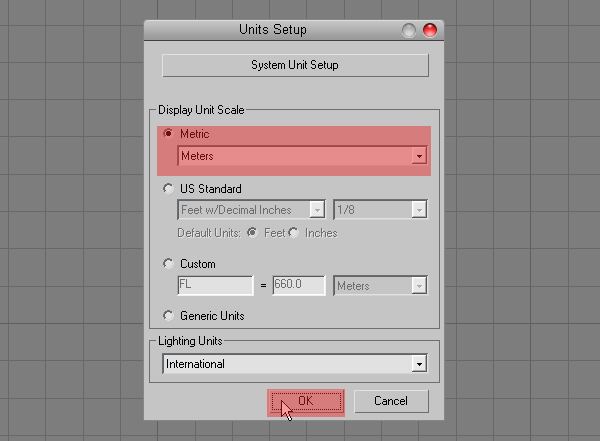
图01
第2步
现在创建一个场景。创建一个“C”形的曲线,将其转换为可编辑的样条。(图02)
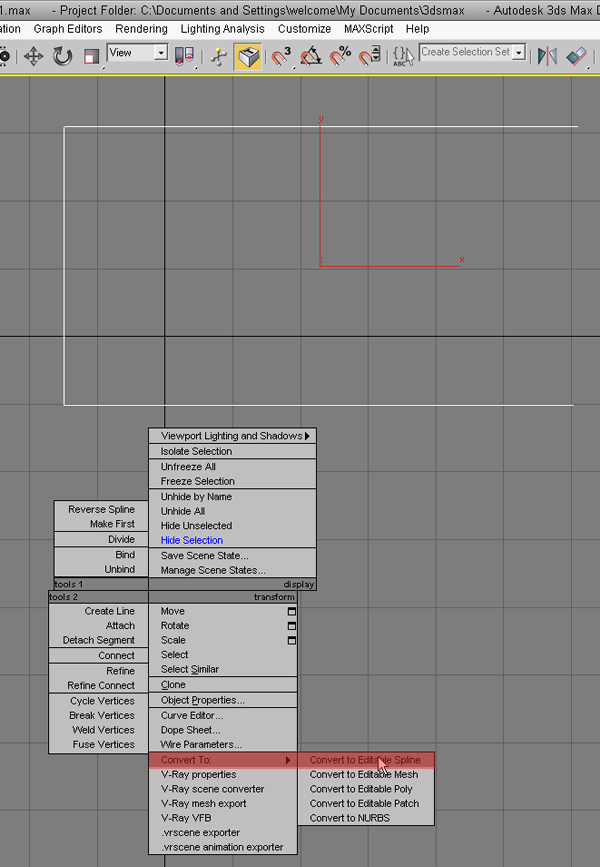
图02
第3步
选择角上的点,并设置Fillet为0.187。另外,设置Interpolation Steps为10。(图03)

图03
第4步
选择曲线,在渲染选项卡勾选Enable in Viewport和Enable in Renderer。 选择Rectangular,并输入如下图所示的数值。(图04)
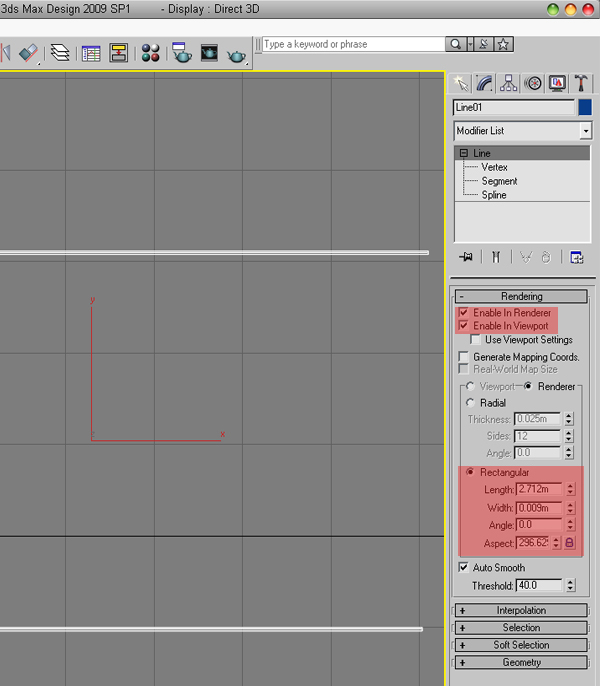
图04
第5步
现在转换到可编辑的多边形。(图05)
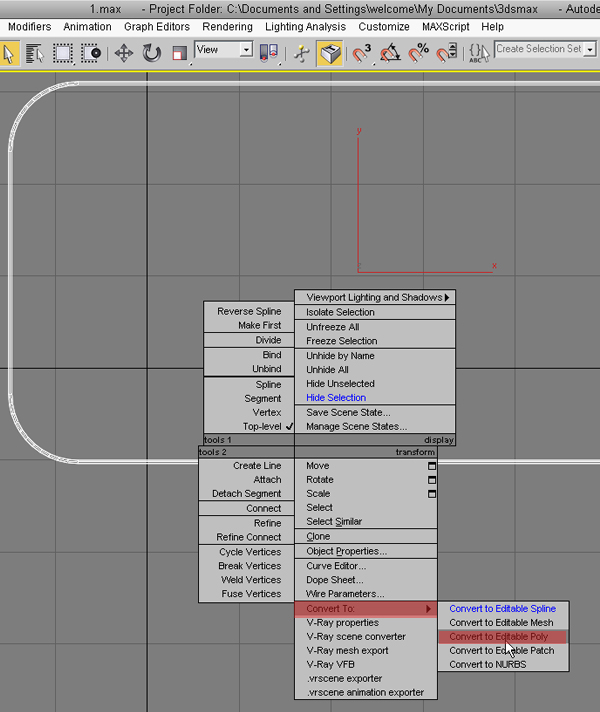
图05
第6步
导入模型,根据场景调整大小。在这里我导入一个家具模型。(图06)
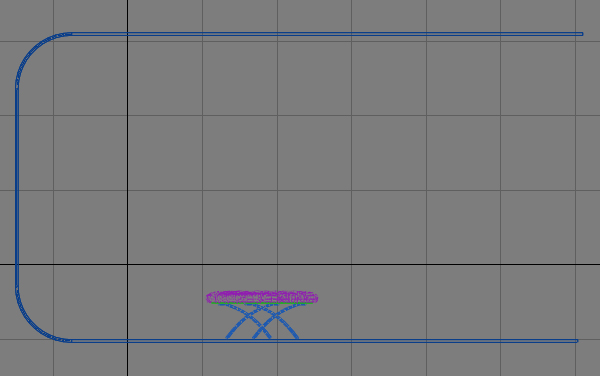
图06
#p#e#
第7步
创建一个摄像机。在顶部视图窗口左侧单击,并选择相机视角。(图07)
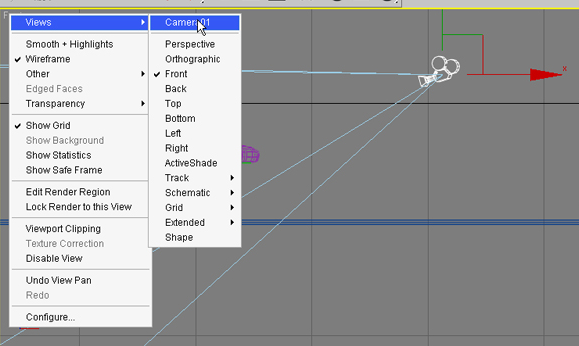
图07
第8步
启用安全框,并根据你的场景和模型调整相机。(图08)
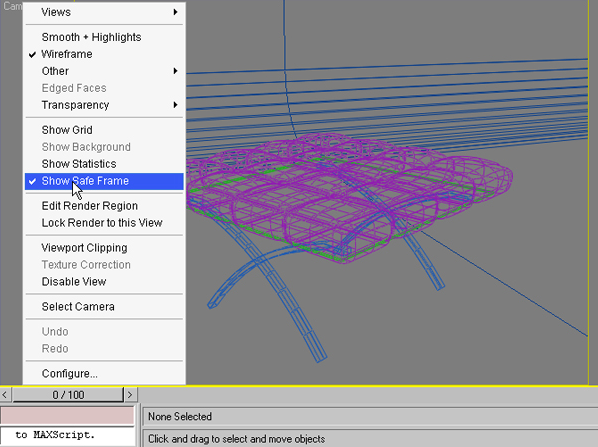
图08
第9步
按F10,选择VRay的渲染选项卡。也可以在材质编辑器中使用VRay的材质。(图09)

图09
第10步
按M键,点击标准材质更换成VRayMtl材质,这个材质更加适合VRay渲染器。他能为场景提供更加准确照明,更快速的渲染,更方便的反射折射调节。(图10)
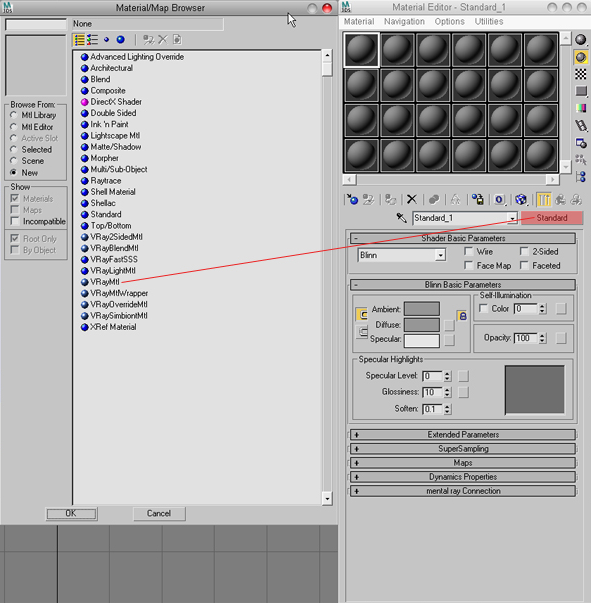
图10
第11步
点击Diffuse,设置颜色。(图11)

图11
#p#e#
第12步
将贴图赋予这个材质,基础参数设定如下:(图12、图13、图14)
Diffuse:该物质Diffuse的颜色。
Rougness:可用于模拟粗糙表面或灰尘覆盖面。
Reflect:反射的颜色。
Reflection glossiness:控制清晰度。数值为1.0意味着如镜子般的反射,而较低值产生模糊。使用Subdivs参数来控制镜面反射质量。

图12

图13
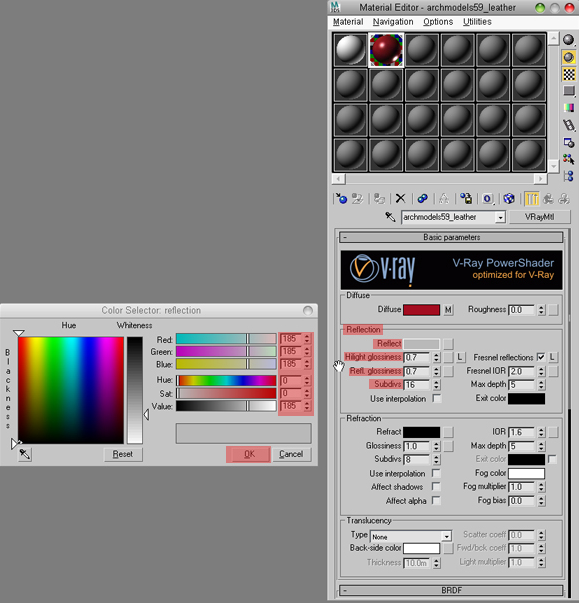
图14
第13步
现在添加一个凹凸贴图。 (图15)
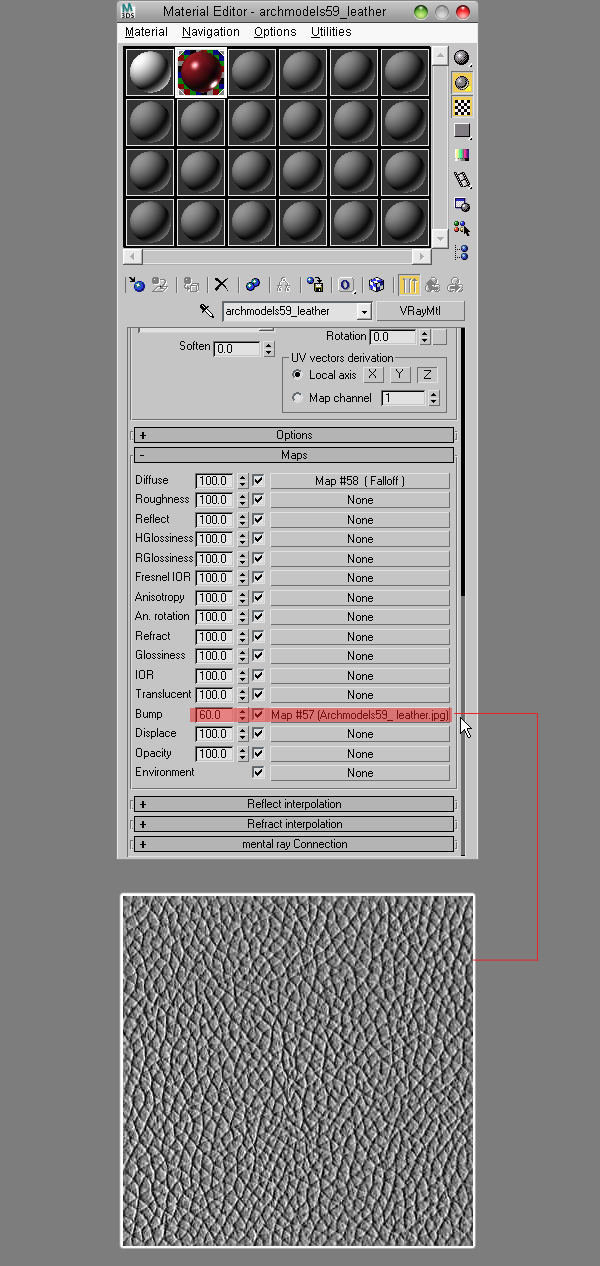
图15
第14步
添加一个UVW map修改器,选择Box模式展开,调节大小适合凹凸贴图的设置。(图16)
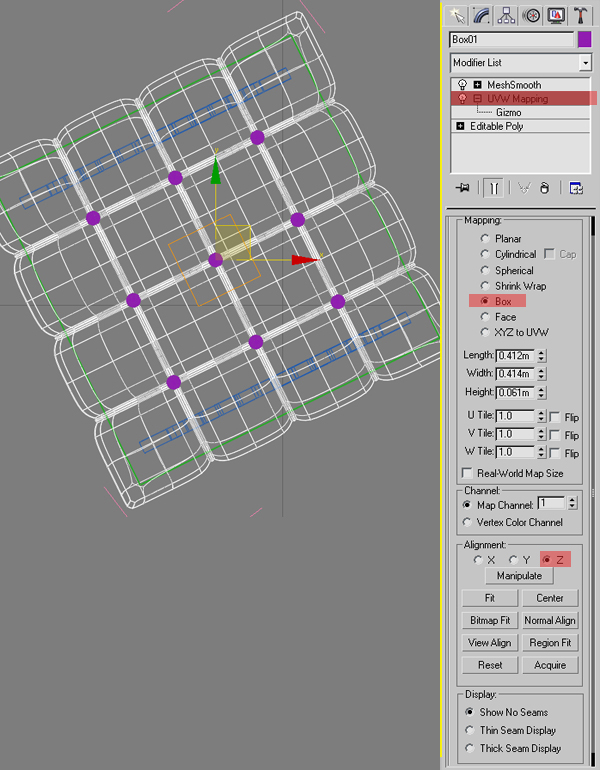
图16
第15步
创建金属材质赋予凳子腿。 参数如下: (图17)
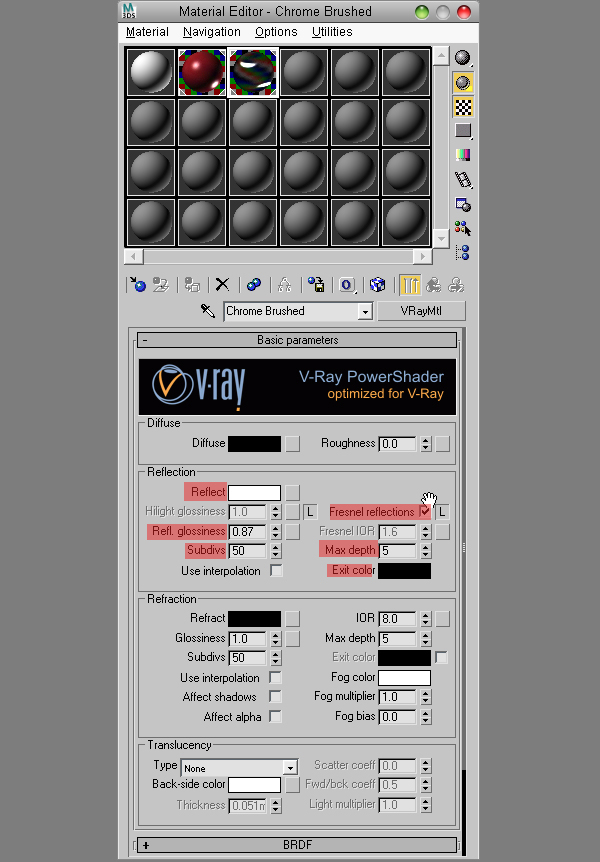
图17
#p#e#
第16步
现在在场景中创建3个VRay的灯光。更改Multiplier,Color,Invisible,调整参数: (图18)
Color:颜色的光。
Multiplier:一种对光线的颜色倍增器。光的强度也由强度单位调整参数。
Invisible:此设置控制是否对VRayLight呈现结果可见。否则它是不会在现场可见。
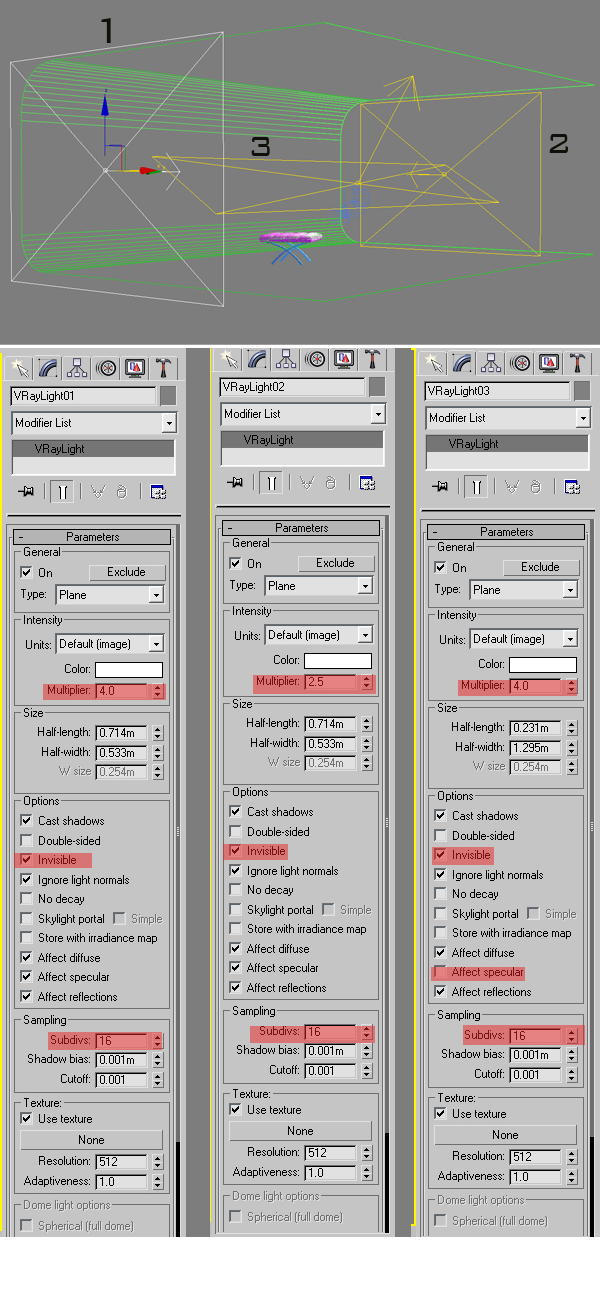
图18
第17步
创建一个简单的平面,如图所示,并应用VRayLightMtl。(图19、图20)
VRayLightMtl:一种特殊的材质,这种材质是用于表面生产自发光的,它还允许你变成一个实际的网光源。
Color:自发光的颜色。
Multiplier:对颜色的倍增器。
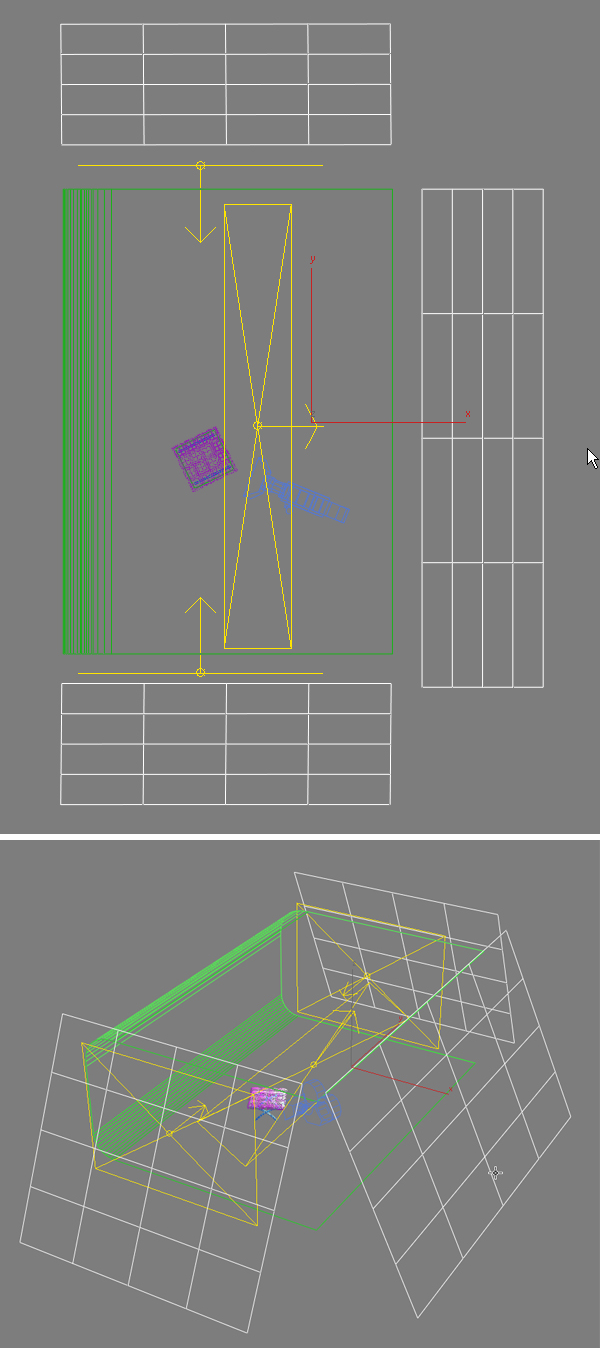
图19
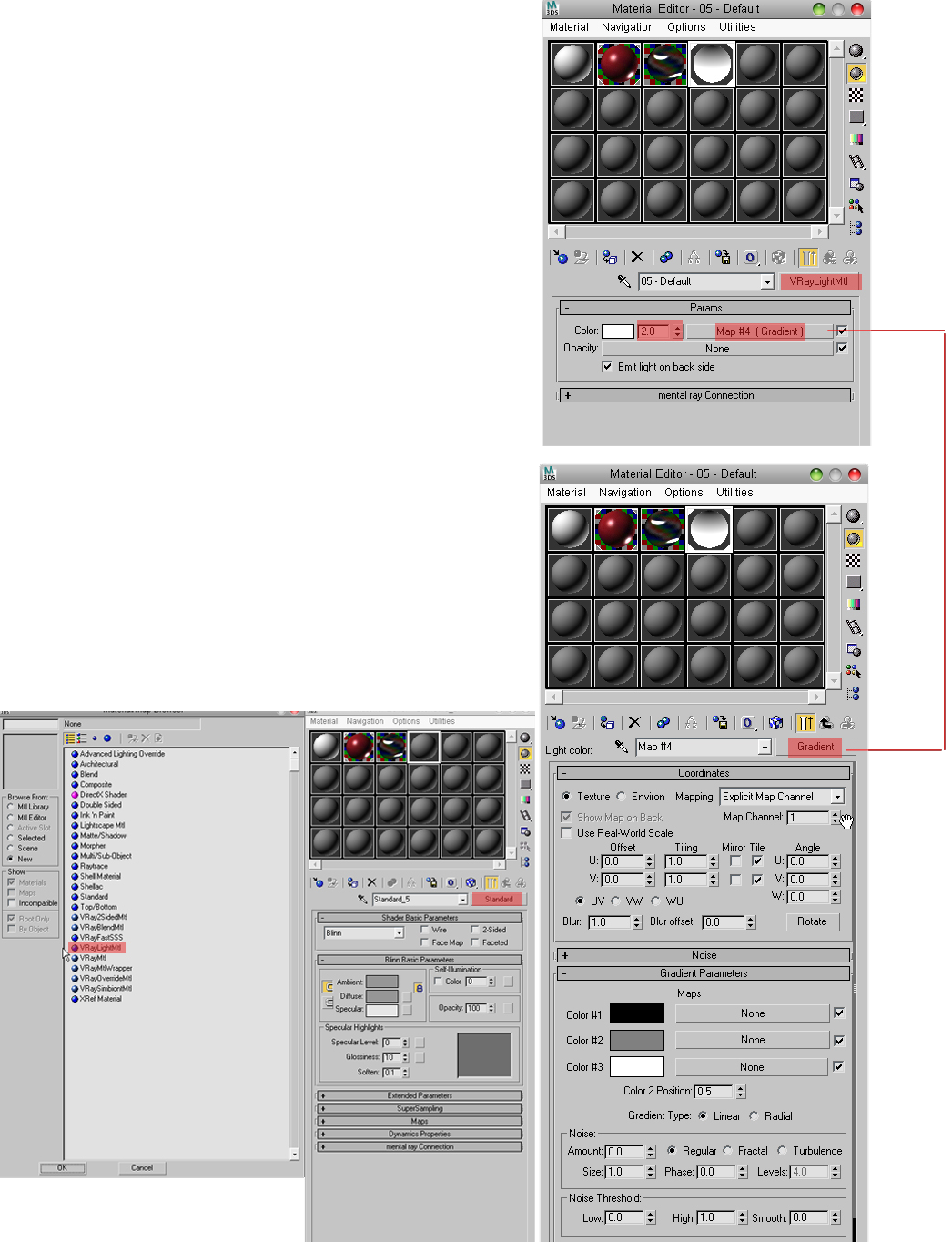
图20
第18步
按F10,取消选中Default Lights。 控制场景默认灯光。(图21)
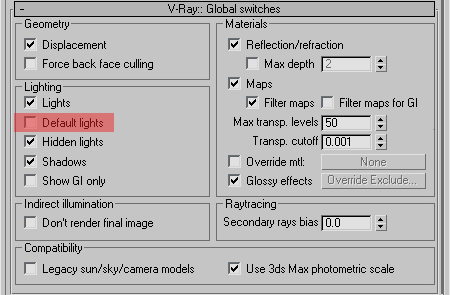
图21
第19步
Image Sampler选择Adaptive DMC和Catmull/Rom作为过滤器。此外,改变Min和Max Subdivs的值。参数如下图:(图22)
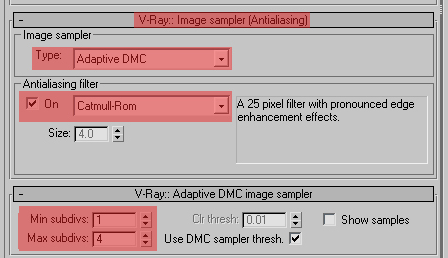
图22
#p#e#
第20步
在Environment选项卡,检查GI Override。(图23)

图23
第21步
在Indirect Illumination,选择Irradiance Map和Light Cache,为Primary和Secondary Engine。 此外,更改预设为High hsph,Subdivs为50,Interp为20。(图24)
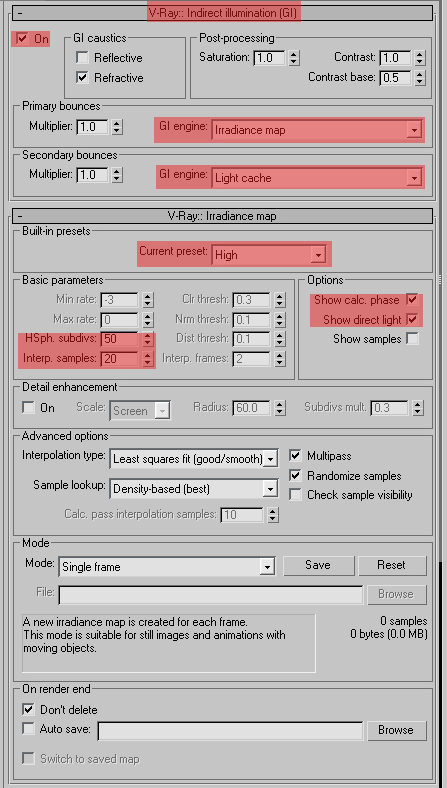
图24
第22步
对于Light Cache设置Subdivs为1500,并将Number of Passes值设置为8。 (图25)

图25
第23步
渲染,即可大功告成。(图26)

图26
原文链接:http://cg.tutsplus.com/tutorials/autodesk-3ds-max/studio-rendering-with-3ds-max-and-vray/
上一篇 3ds Max打造精美怀旧挂表
下一篇 烘焙贴图设置教程
热门课程
专业讲师指导 快速摆脱技能困惑相关文章
多种教程 总有一个适合自己专业问题咨询
你担心的问题,火星帮你解答-
如何选择信阳3D建模培训:开启数字创意未来之门
-
在数字时代,短视频热潮席卷全球,聊城短视频培训为本地创作者打开了新机遇之门。短视频平台如抖音、快手成为内容消费主流,聊城作为山......
-
在当今影视行业蓬勃发展的背景下,驻马店影视后期培训成为许多追求职业梦想者的首选路径。随着数字技术的飞速进步,后期制作不再局限于......
-
肇庆室内设计师培训:点亮空间的艺术之路
-
开启数字创意旅程
-
许多人常问,唐山室内设计师培训哪家好?在当今快速发展的城市环境中,这已成为追求职业转型的热门选择。随着居民生活品质的提升和房地......

 火星网校
火星网校
















